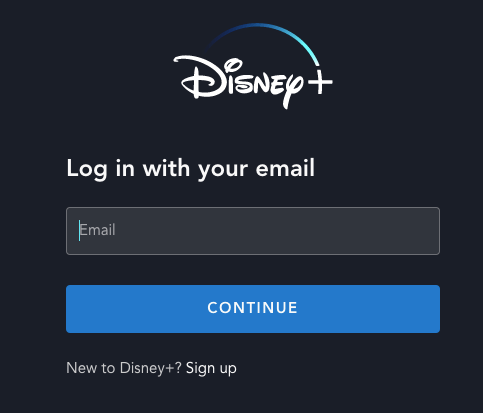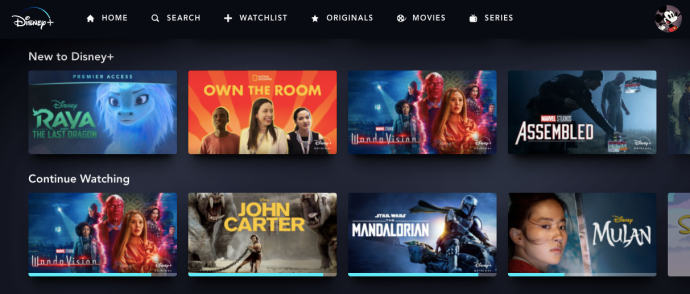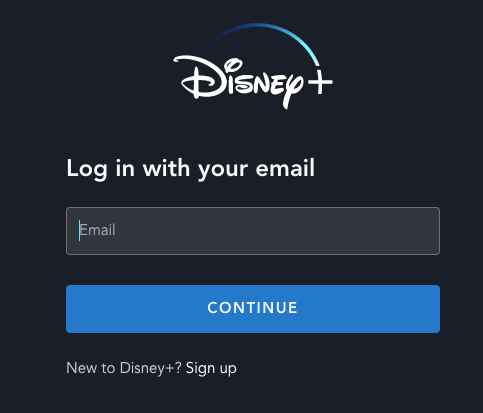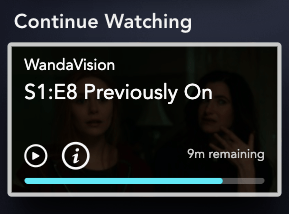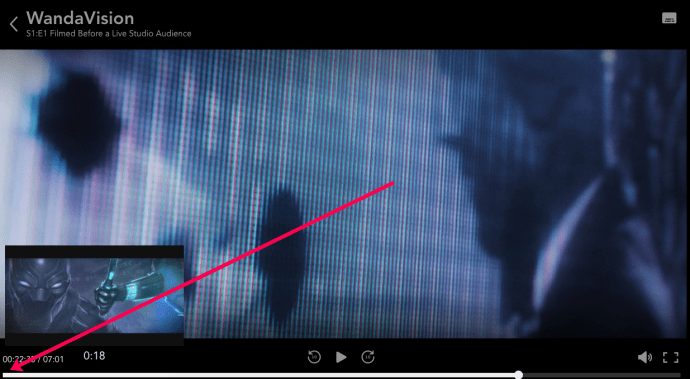Disney Plus は、Disney、Pixar、Lucasfilm、National Geographic、Marvel Studios による大量のコンテンツを備えた素晴らしいストリーミング プラットフォームです。図書館で迷子になり、映画やテレビ番組を何時間も続けて見るのは簡単です。
アマゾン ファイア スティックのディズニー プラス

残念なことに、Disney Plus は発売時に完璧ではありませんでした。多くの重要な機能が欠けていました。それらのいくつかは、コンテンツの視聴を再開、再開、および継続する機能でした。ディズニー プラスでエピソードや映画を最初から再生する方法を知りたいと思っているなら、あなたは正しい場所にいます。
不足しているオプションが追加され、それらの使用方法を説明します。
ストリーミングの利便性
一般に、人々はさまざまな素晴らしいストリーミング サービスと設定された品質基準に少し甘やかされています。もちろん、Netflix や Hulu などについても話しています。これらのストリーミングプラットフォームは、何年にもわたって徐々に改善されてきました。
Disney Plusは2019年11月12日にローンチされた比較的新しいサービスです.まだ全世界では利用できませんが、このサービスは安価で質の高いコンテンツを大量に提供しています.
Disney Plusの他の小さな問題は、コンテンツの再開または再開、自動再生、中断したところから続行する機能などの特定の機能がないことでした.たとえば、マンダロリアンのエピソードを見ていて、エピソードの途中で眠ってしまった場合、中断したところから再開することはできません。
幸いなことに、ディズニーはユーザーのフィードバックに耳を傾け、不足している機能をすべて実装することを決定しました。それらは今までにすべてのプラットフォームでリリースされているはずです。少なくともほとんどのプラットフォームでリリースされているはずです。
ディズニーは実際、人々が不満を言う前に、これらの機能を追加することを計画していました。明らかに、彼らは利用可能な機能の点でDisney Plusの段階的なロールアウトを行った.

ディズニープラスで視聴を続ける方法
Disney Plus に「Continue Watching」機能が追加されたので、中断したところから簡単に再開できます。最後に停止したところから映画やテレビ番組を続けることができます。次のように非常に簡単です。
- サポートされているデバイスで Disney Plus アカウントにログインします。公式経由でログインできます ウェブサイト 、 林檎 、または Androidアプリ。 アプリが最新バージョンであることを確認してください。
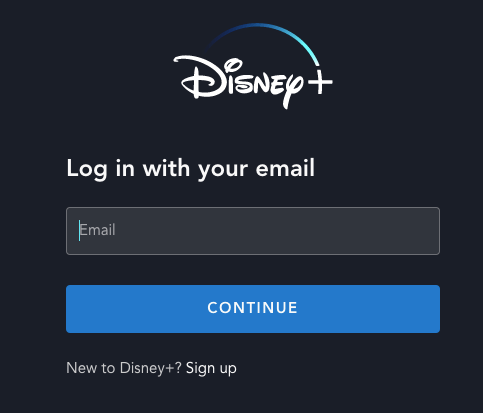
- サイトまたはアプリを開いた後、ホーム画面で [継続視聴] リストを見つけます。
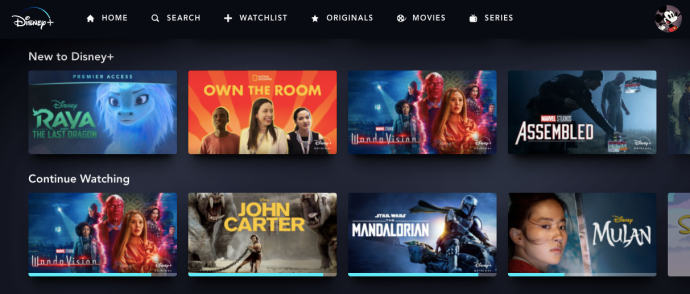
- 目的のエピソードまたは映画をクリックして、[再生] をクリックします。
Disney Plusで最初から視聴する方法
ディズニー プラスでは、番組のエピソードや映画全体を再視聴することもできます。
Disney Plus で最初から何かをプレイするには、次の手順に従います。
- Disney Web サイトにログインするか、デバイスでアプリを起動します。
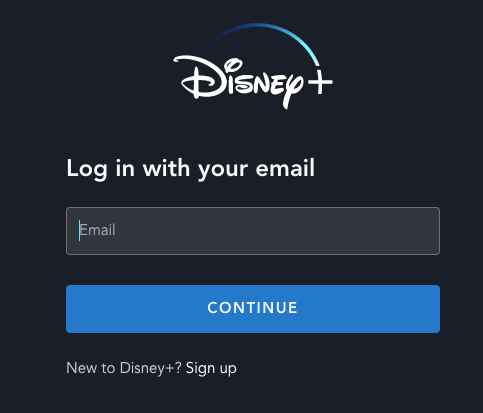
- 検索機能を使用して、最初から見たい番組や映画を見つけます。または、[視聴を続ける] セクションまでスクロールして、視聴したいコンテンツにカーソルを合わせます。次に、「i」アイコンをクリックします。
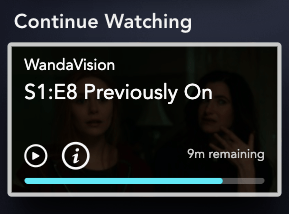
- ショーの横にある[再起動]ボタンをクリックします。
ディズニーがついに新しい再起動機能を実装したので、これは簡単です。 「視聴を続ける」セクションを通過するのではなく、番組を検索する必要があることに注意してください。後者の場合、中断したところから自動的にショーが再開され、「再開」のオプションは表示されません。

上記の手順に従って、番組や映画を再開するか、ウォッチリストに追加するかを選択して、忘れないようにすることができます。自動再生も実装されており、テレビ番組を見るのに最適です。
次のエピソードは自動的に再生されますが、必要に応じていつでも一時停止できます。
「再起動」が表示されない場合の対処方法
ディズニープラスは正式に再起動機能を追加しましたが、2021年3月のテストに基づいて、サービスのブラウザまたはモバイルアプリ版には表示されませんでした. 「再開」ボタンが表示されない場合でも、お気に入りの番組や映画を簡単に再開できます。
[再開] オプションの横に [再開] ボタンが表示されない場合は、次の手順を実行します。
- [視聴を続ける] 見出しの下で、見たい番組をタップまたはクリックします。
- 一番下のスライダーバーを最初までドラッグします。
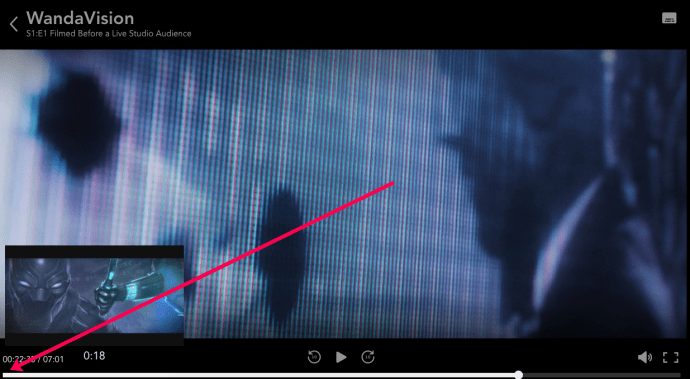
番組は自動的に再開され、何かをもう一度見るために巻き戻しボタンを数百回押す必要はありません。
ディズニーのゲームの向上
Disney Plusは、ゆっくりとだが確実にストリーミングゲームの主要なプレーヤーになりつつある.同社はユーザーのフィードバックに対応し、最高のユーザー エクスペリエンスのためにプラットフォームをより便利にしようとしています。
Disney Plus はまだ 2 か月しか公開されていませんが、すでに何百万ものサブスクライバーがいることに注意してください。
ディズニー プラスでの生活の質の変化に満足していますか?他に追加してほしいものはありますか?以下のコメントセクションでお知らせください。